Grafik kartınızı nasıl kıyaslayacağınız söz konusu olduğunda, bunu yapmanın birçok farklı yolu vardır ve bunu anlamak için bir roket bilimcisi olmanız gerekiyor gibi görünse de, sürecin aslında olduğunu duyunca rahatlayacaksınız. düşündüğünüzden çok daha kolay. Ama önce, neden grafik kartınızı ilk etapta kıyaslamak istediğinizi merak ediyor olabilirsiniz.
Yeni başlayanlar için, grafik kartınızın neler yapabileceği hakkında kolayca bir fikir edinmek istiyorsanız, GPU'nuzu kıyaslamak, onun en iyi PC oyunlarıyla nasıl başa çıkacağını görmenin harika bir yoludur . Bu kıyaslama testleri ile en iyi grafik kartlarının bile sınırları zorlanacak, bu da grafik kartınızın tam olarak neleri ve hangi çözünürlükte kaldırabileceği konusunda çok net bir fikir edineceğiniz anlamına geliyor.
En iyi oyun bilgisayarına sahipseniz , bu karşılaştırmalı değerlendirme sonuçları, bilgisayarınızın en yeni oyunları nasıl kaldırabileceği konusunda size bir fikir verecektir ve Nvidia GeForce RTX 2080 Ti'ye yeni sahip olduysanız , karşılaştırmalı değerlendirmenizi paylaşabileceksiniz. tüm arkadaşlarınızla sonuçlar.
Grafik kartınızı kıyasladığınızda, yalnızca temel bir performans metriği elde etmekle kalmaz, aynı zamanda size grafik kartınızı piyasaya sürülen yeni kartlarla karşılaştırmanın kullanışlı bir yolunu sunar, böylece faydaların tam olarak ne kadar büyük olduğunu görebilirsiniz. yükseltme yapmadan önce sunulur. Ayrıca, stabilite ve bilinmesi gereken diğer hayati belirtileri kontrol edebilirsiniz.
Aşağıda, grafik kartınızı nasıl kıyaslayacağınız konusunda size yol gösteriyoruz ve aynı zamanda grafik işlemci biriminize hız aşırtmak istiyorsanız, GPU'nuza nasıl hız aşırtacağınıza ilişkin kılavuzumuza göz atın .
1. Neden kıyaslama
GPU kıyaslamaları, GPU'nuza bir dizi yoğun grafik testi uyguladığından, grafik kartınızın yük altında nasıl performans gösterdiğini görmenin harika bir yoludur. Kendi donanımınızı kurduysanız veya daha fazla performans elde etmek için grafik kartınıza hız aşırttıysanız, birkaç saat boyunca bir kıyaslama yapmak size GPU'nuzun kararlı olduğu konusunda güven verebilir.
Bir oyunun ortasında isteyeceğiniz en son şey, grafik kartınızın arızalanmasıdır, bu nedenle karşılaştırma testleri (yeni sekmede açılır) çalıştırarak herhangi bir sorunu erken yakalayabilirsiniz. Onları birkaç saat sorunsuz çalıştırabilirse, hazırsınız. Çökmeler, bozulmalar veya diğer grafik aksaklıklar varsa sorunun ne olduğunu bulmaya başlayabilirsiniz.
En olası suçlulardan biri GPU'nun çok ısınması olacaktır, bu nedenle grafik kartınız bir kıyaslamada başarısız olursa, bol miktarda soğuk hava aldığından emin olmanız faydalı olabilir.

2. Kıyaslama nasıl yapılır?
Grafik kartınızı kıyaslamak için yazılım seçmeye gelince, seçim yapmakta zorlanacaksınız. Grafik kartınızı test edebilecek bir dizi popüler kıyaslama paketi mevcuttur.
Ancak, popüler 3DMark kıyaslaması gibi hepsi ücretsiz değildir . Ücretsiz bir sürümü var (ancak seçenekler sınırlı.) Ancak, 3DMark Steam'de mevcuttur ve genellikle indirimlidir.
Grafik kartınızı düzgün bir şekilde test etmek için yeterli ayarlarla birlikte gelen ücretsiz bir sürüm için Heaven Benchmark'ı (yeni sekmede açılır) kullanmanızı öneririz . 'Şimdi indir'i görene kadar sayfayı aşağı kaydırın. Bağlantıya tıklayın ve ardından onu nereden indirmek istediğinizi seçin.
Kurulduktan sonra programı çalıştırın. Doku kalitesi ve kıyaslamanın çalışmasını istediğiniz çözünürlük gibi çeşitli seçenekleri seçmenize izin veren bir pencere açılacaktır. Çözünürlüğü seçerken, karşılaştırmayı genellikle oyunları çalıştırdığınız çözünürlükte çalıştırmak en iyisidir. Bu, Windows'u da çalıştırdığınız çözünürlüktür (1920 x 1080 gibi), ardından 'Sistem'i seçin.
Oyun donanımınızın Nvidia 3D vision gibi stereo 3D ile ne kadar iyi başa çıkacağını test etmek istiyorsanız, 3D'yi de etkinleştirebilirsiniz. Kıyaslama, herhangi bir çökme veya büyük kare hızı düşüşleri olmadan iyi çalışıyorsa, bir çift 3D gözlük alıp oyun oynamaya başlayabilirsiniz.
Hangi ayarları kullanacağınızdan emin değilseniz, hızlı ve kolay bir şekilde kıyaslama yapmanıza yardımcı olacak birkaç hazır ön ayar vardır. 'Hazır Ayarlar' yazan yerin yanındaki açılır kutuyu tıklayın ve 'Temel' veya 'Aşırı'yı seçin.
Ancak, grafik kartınızın belirli bir oyunu nasıl idare ettiğini görmek istiyorsanız, birçok yüksek profilli PC oyunu yerleşik kıyaslamalarla birlikte gelir. Genellikle bunlar grafik ayarları ekranında bulunur. İlgilendiğiniz oyun yerleşik bir kıyaslama özelliğine sahip olmasa bile oyun içi performansınızı kaydetmek için FRAPS veya MSI Afterburner gibi programları kullanabilirsiniz.
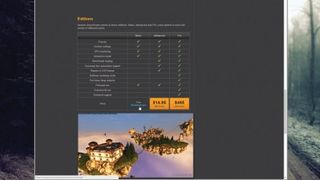
3. Kıyaslama sonuçları
Heaven kıyaslaması çalıştığında, kameranın üzerlerinde gezindiği bir dizi çekici 3B ortam göreceksiniz.
Bu, GPU'nuzun bu seviyedeki grafikleri ne kadar iyi idare ettiğini görmenin kullanışlı bir yoludur. Düşen çerçeveleri, grafik aksaklıkları veya yırtılmaları sadece gözlerinizle görebilmeniz gerekir.
Kıyaslama düzgün çalışmıyorsa, grafik kartınızın belirli grafiklerle mücadele edeceğini zaten biliyorsunuzdur. Ekranın sağ üst köşesinde size çok daha fazla bilgi veren FPS (saniyedeki kare sayısı) sayacını göreceksiniz. Sorunsuz bir oyun deneyimi için bu sayacın en az 30 civarında olmasını isteyeceksiniz.
Aşağıdaki herhangi bir düşüş, oyunlarınızın yavaş ve dalgalı görünmesine neden olabilir. Bu puan ne kadar yüksek olursa o kadar iyidir ve ideal olarak 60FPS'de görmek istersiniz. Grafik kartınız burada zorlanıyorsa Heaven Benchmark ayarlar sayfasından ayarları değiştirmeyi deneyin.
Bu alan aynı zamanda size model ve bellek de dahil olmak üzere GPU'nuz hakkında bilgi verecektir. Aynı zamanda GPU'nuzun sıcaklığını da kaydeder - buna çok dikkat edin, çünkü yüksek sıcaklıklar GPU'nuzun zorlandığı anlamına gelebilir. Aşırı ısınan bir GPU da sorunlara ve sistem kararsızlığına yol açabilir.
Kıyaslama sonuçlarını kaydetmeye başlamak için ekranın sol üst tarafındaki 'Kıyaslama'ya tıklayın veya klavyede F9'a basın. Heaven şimdi birkaç test yapacak ve ardından sonuçlarınızı yeni bir pencerede gösterecek.
Bu sonuçlar size bir skorla birlikte saniyedeki ortalama, minimum ve maksimum karelerinizi verir. Puan ne kadar yüksek olursa o kadar iyidir. Puanları diğer insanlarla karşılaştırmanın hızlı bir yolu yoktur, ancak TechPowerUp (yeni sekmede açılır) ve Overclock.net (yeni sekmede açılır) gibi Heaven kıyaslama sonuçlarını tartışmaya adanmış mesaj panoları içeren pek çok web sitesi vardır.

Onu ne iyileştirebilir?
Grafik kartınız umduğunuz puanı alamıyorsa, GPU'nuzu söküp daha yeni bir modelle değiştirmeye başvurmadan önce puanı artırmak için yapabileceğiniz birkaç şey vardır.
Her şeyden önce, grafik kartınız için en son kararlı sürücülerin kurulu olduğundan emin olmalısınız. En son sürücüleri çalıştırdığınızdan emin olmak için grafik kartı üreticinizin web sitesine giderek veya Nvidia grafik kartları için GeForce Experience gibi bir program kullanarak bunu kontrol edebilirsiniz.
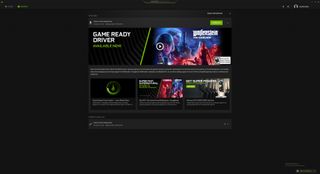
Deneysel veya beta sürücüler kullanıyorsanız, son resmi kararlı sürüme geri dönmeniz faydalı olabilir. Bu yapıldıktan sonra, bilgisayarınızı yeniden başlatabilir ve tüm başlangıç programlarının ve hizmetlerinin başlaması için iki dakika bekleyebilirsiniz.
Windows yeniden başlatıldıktan ve karşılaştırmalı değerlendirmeleri yeniden çalıştırdıktan sonra tüm açık programları kapatın. Hala mutlu değilseniz, sorunların başka bir nedeni olabilir.
Bilgisayarınızı açmayı deneyin ve tozsuz olduğundan ve iyi havalandırıldığından emin olun, çünkü aşırı ısınan grafik kartları düşük performansın ve düşük kıyaslama puanlarının nedeni olabilir. İç kısımları basınçlı hava ve hafif bir fırça ile dikkatlice temizleyin.
Bu işe yaramazsa, yeni bir grafik kartı almayı düşünebilirsiniz. Sulu RTX 2080'in sadece adınızı çağırdığını biliyorsunuz.
